Gmailの「スマート機能とパーソナライズ」は、Googleの各種サービスの使用履歴に応じて、自動的にGmailの表示や通知をカスタマイズしてくれる機能。ビジネス用途での利用にとくに便利です。本記事では、Gmailの「スマート機能とパーソナライズ」の機能や設定方法について、画像付きで解説します。
Gmailの「スマート機能とパーソナライズ」とは
Gmailの「スマート機能とパーソナライズ」とは、ユーザーのGoogleサービスの使用履歴に応じて、Gmailの表示や通知などをカスタマイズしてくれる機能です。
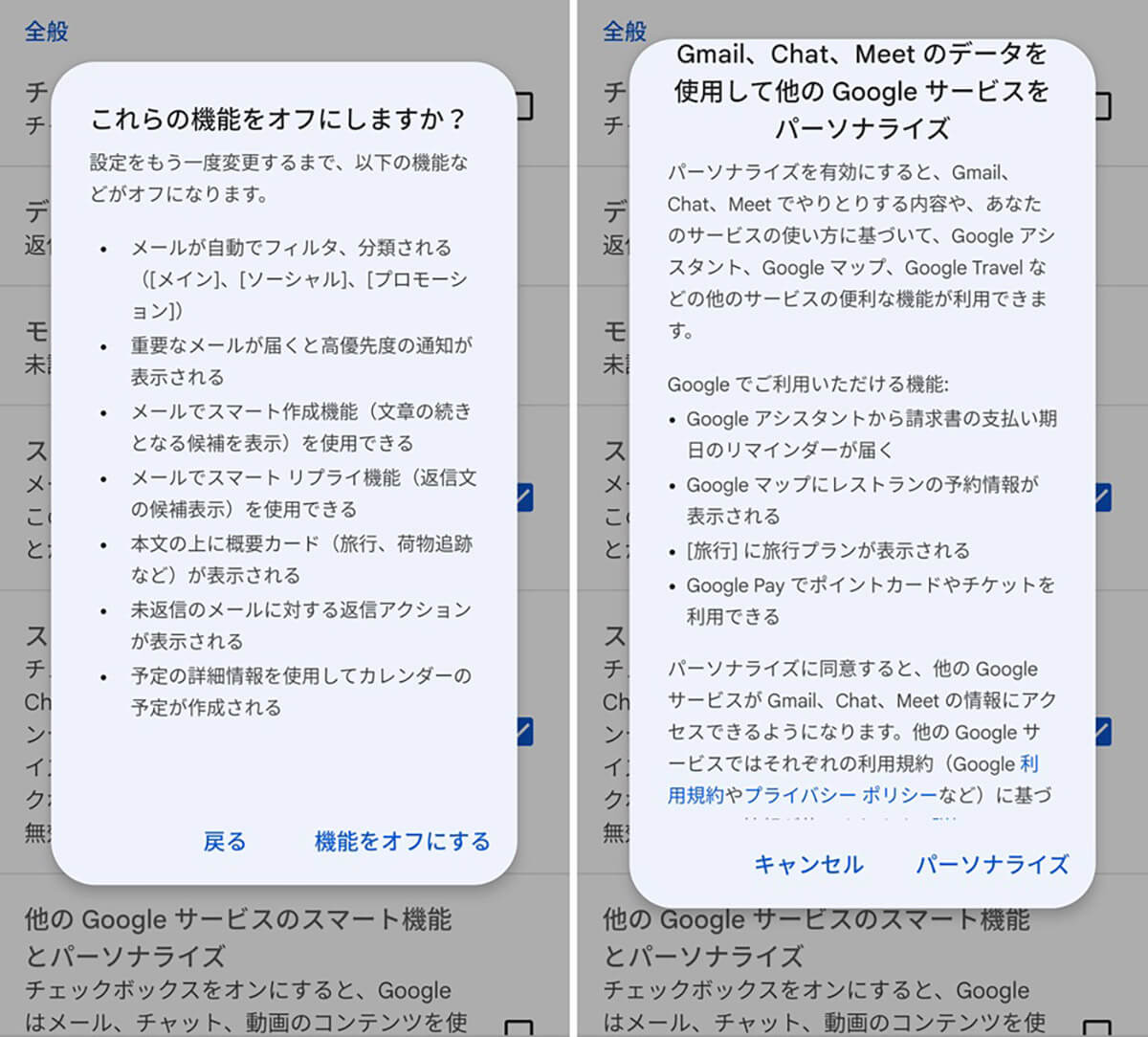
【1】Gmailのスマート機能とパーソナライズをオンにすると、Gmailの使い方に応じて最適化してくれます。メールの内容や頻度などの情報から、分類やスケジュール登録なども行ってくれるので便利です
Gmailのスマート機能をオンにすると、メールの自動フィルタリングや重要なメールの通知、カレンダーの自動作成といった機能が利用できます。
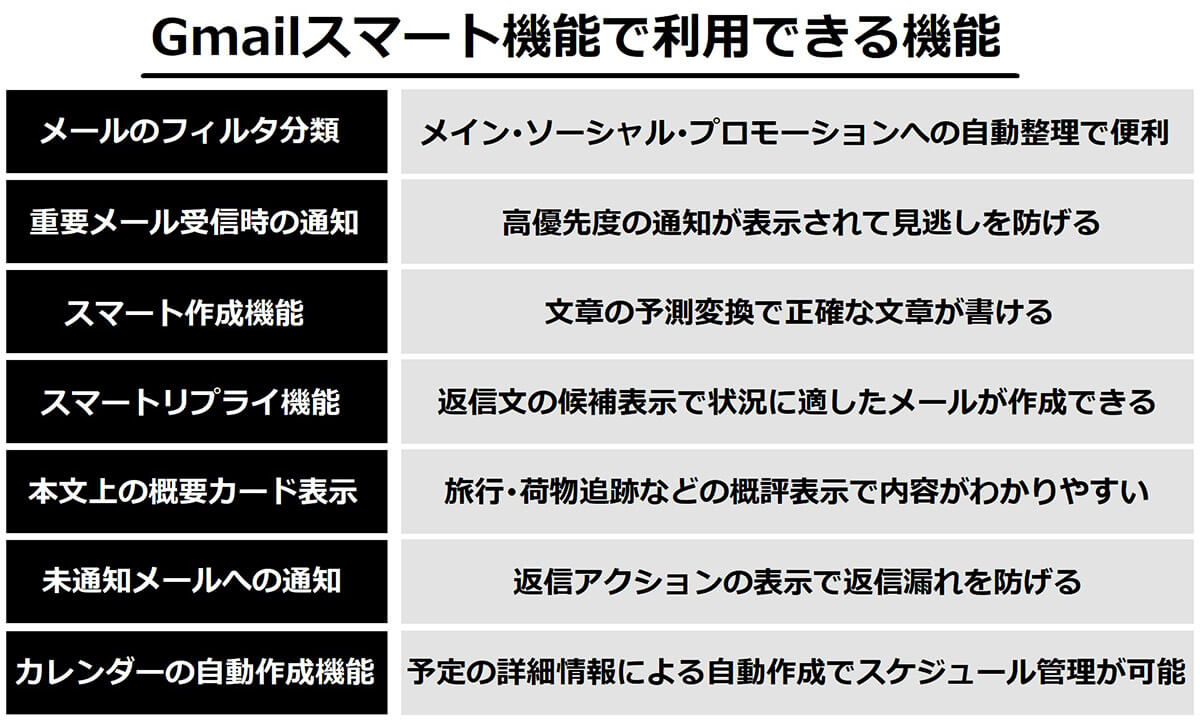
【2】Gmailのスマート機能をオンにすると利用できる機能は上記のとおり。今までよりメールを便利に使える機能が揃っています。もちろんこれらの機能が必要なければオフにできるので、必要に応じてオンにするといいでしょう
Gmailのスマート機能は設定を無効にしても良い?
Gmailのスマート機能は無効にしても問題ありません。かつては同機能はGmailアカウントを作成すると自動的にオンになっていましたが、2021年ごろからオン/オフを選択できるようになりました。

左側がスマート機能無効、右側が有効時の画面表示です。右側の画面上部に「メイン」と表示されていますが、これは先ほど紹介した「フィルタ分類」機能です。メイン・ソーシャル・プロモーションなどのフィルタへ、メールが自動的に振り分けられます。無効にするとフィルタ分類がなくなり、すべて「受信フォルダ」に入ります
Gmailのスマート機能のメインがこのフィルタ分類ですが、その正確性は高いです。アドレスやタイトルによる独自のフィルタ設定も可能ですが、それでメールを振り分けるのは簡単ではありません。
一方で、メールが勝手に分類されるのが気になることも。スマート機能をオフにすると、PCでGmailを見たときに「メイン」「ソーシャル」「プロモーション」などのタブがなくなるので、画面表示がスッキリします。フィルタ分類が不要な場合は、スマート機能をオフにするのもありです。
Gmailの「スマート機能とパーソナライズ」の設定のオン/オフ方法
Gmailの「スマート機能とパーソナライズ」の設定をオン/オフに切り替える方法は下記のとおりです。
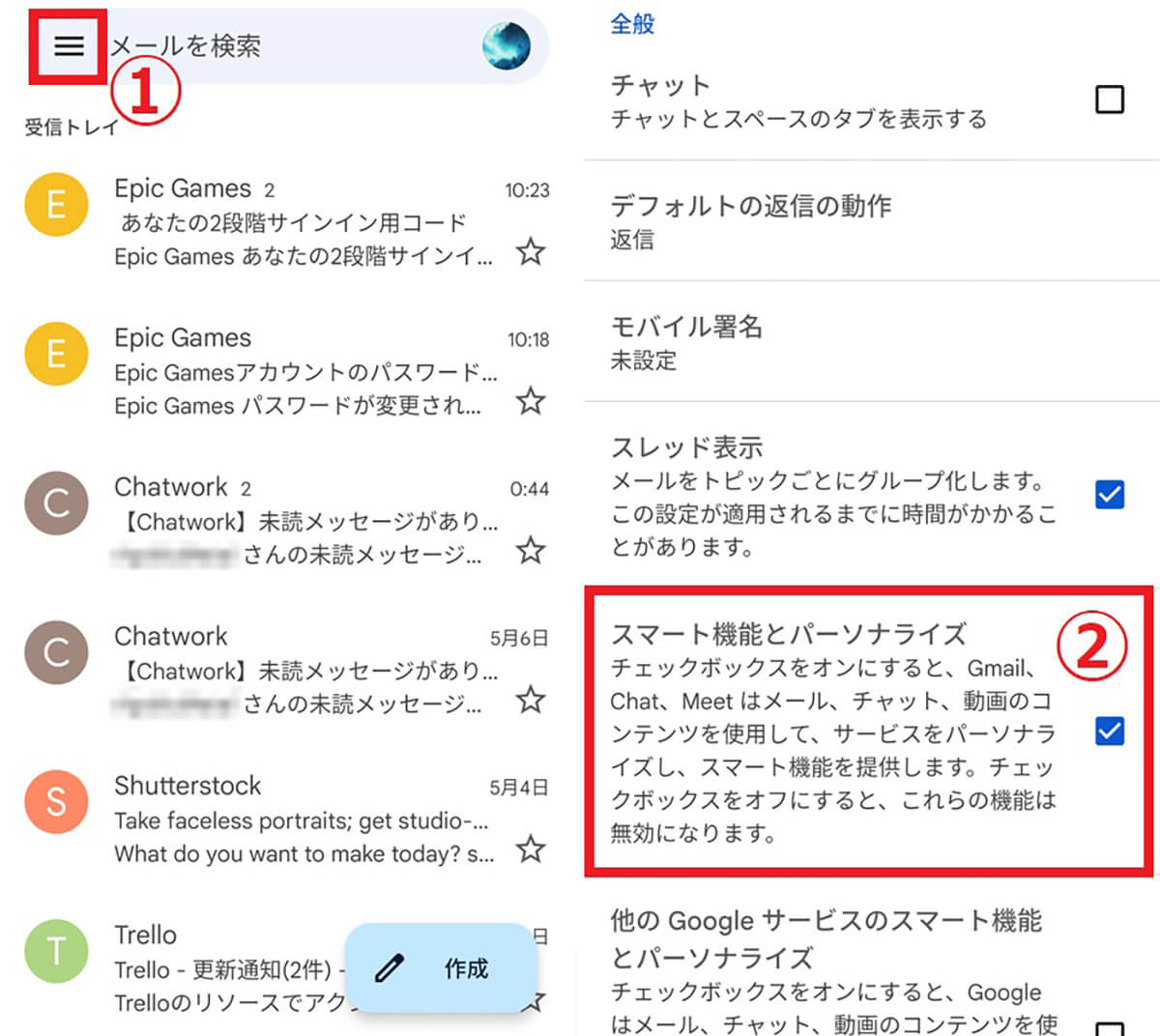
①Gmailを開いて画面左上の「≡」をタップし、メニュー下部にある「設定」を選択します。②下にスクロールして「全般」項目にある「スマート機能とパーソナライズ」をタップすると、オン/オフの設定が切り替わります
なおGoogleアシスタントやGoogleマップなども便利に使いたい場合は、下にある「他のGoogleサービスのスマート機能とパーソナライズ」もオンにしてみましょう。
まとめ | Gmailを「受信」以外の目的で多用する人は設定をオンにするのがおすすめ
Gmailの「スマート機能とパーソナライズ」は、Gmailのフィルタリングやスケジューリングを便利に行う機能で、設定画面から簡単に切り替えできます。Gmailを「受信」以外の目的で多用する人はオンにし、受信オンリーの場合はオフにするのがおすすめです。
ちなみに筆者はプライベート用・ビジネス用のGmailアドレスを所有していますが、プライベート用はオフ・ビジネス用はオンにしています。プライベート用はほとんどメールの受信専用ですが、ビジネス用はさまざまな目的で使用するためGmailスマート機能が便利です。




